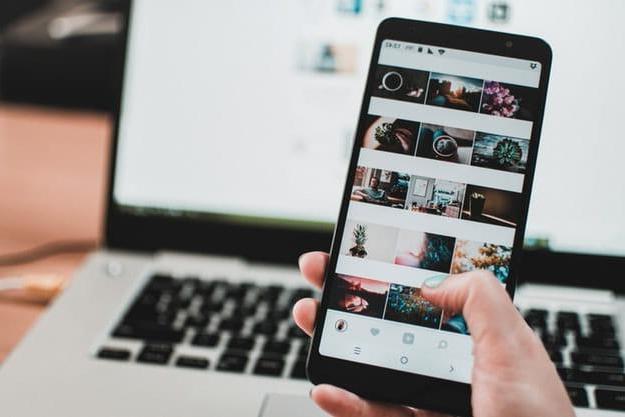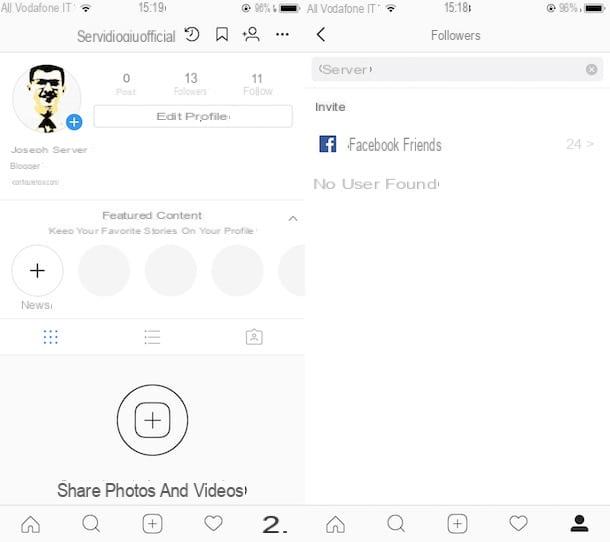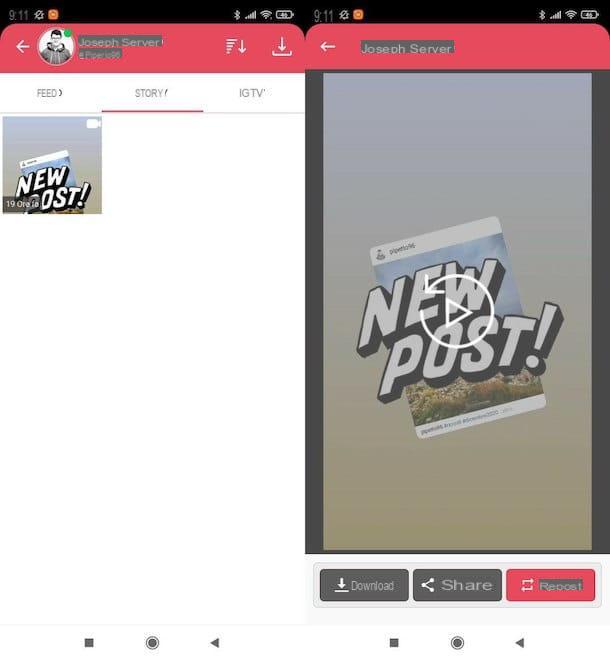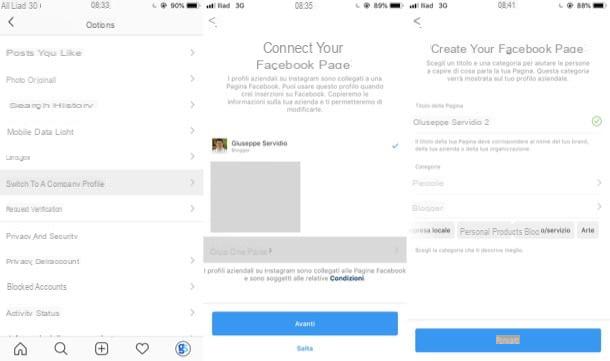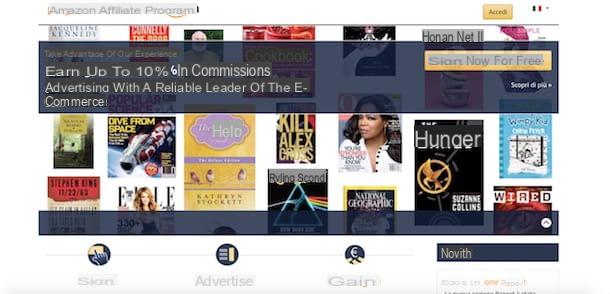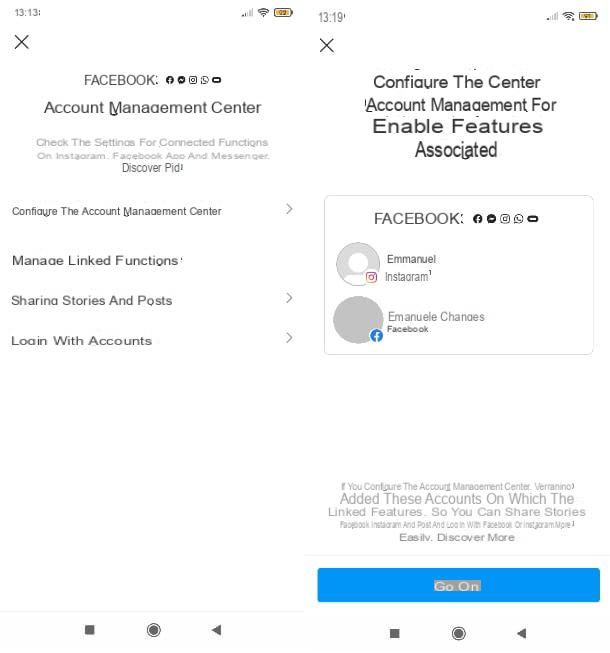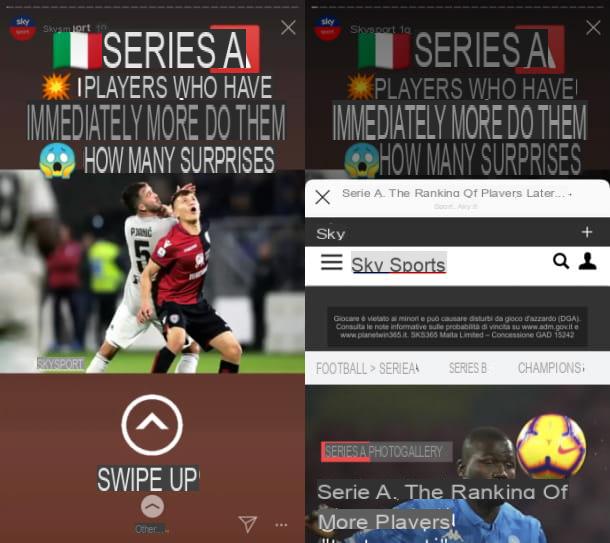Como recuperar fotos armazenadas no Instagram em postagens
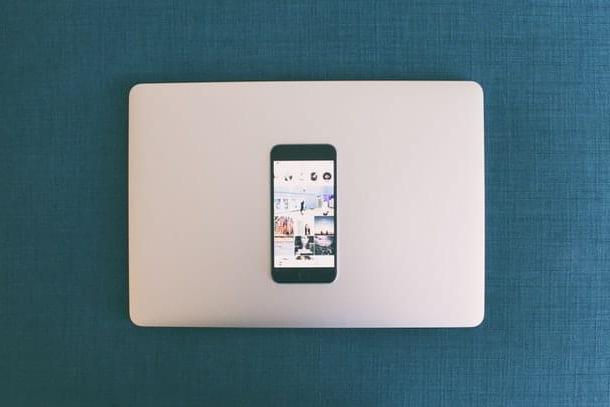
Eu começo este tutorial explicando para você como recuperar fotos armazenadas no instagram em postar, para voltar a mostrar no seu feed as fotos que arquivou através da função adequada da rede social.
O procedimento é viável a partir de smartphones e comprimido, usando o aplicativo oficial do Instagram para Android (para download na Play Store ou em lojas alternativas) e iOS / iPadOS (para download na App Store).
Quanto à capacidade de agir de computador, utilizando a aplicação Instagram para Windows 10 e superior ou a versão web do Instagram, deve saber que infelizmente não é possível agir, pois não é possível aceder à secção relativa ao arquivo de mensagens. A única coisa que você pode fazer - como explicarei nos próximos capítulos - é usar a ferramenta Download de dados, que permite que você baixe um arquivo de seus conteúdos, incluindo fotos arquivadas, a fim de possivelmente trazê-los de volta para o feed (ou, em qualquer caso, manter uma cópia).
De Android e iOS
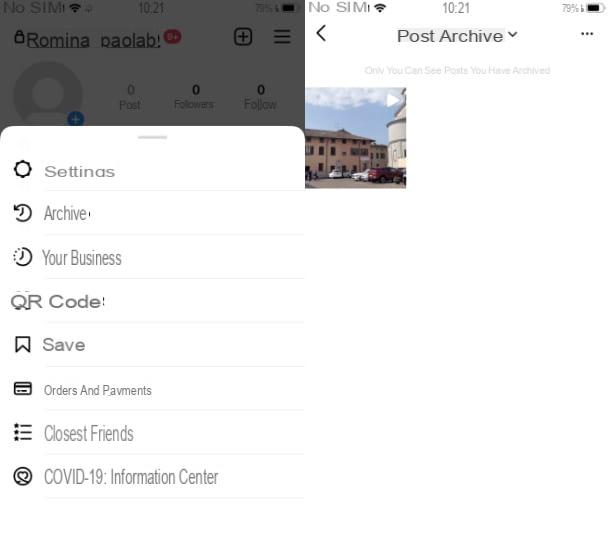
Se você usar oAplicativo Instagram para smartphones e tablets, a primeira etapa que você precisa realizar para recuperar as fotos armazenadas em seu perfil é fazer login em sua conta (se ainda não tiver feito isso).
Feito isso, vá para a tela Perfil (pressionando o seu perfil de imagem) e pressione o ícone ☰ no canto superior direito. Agora, pressione a voz Arquivo e certifique-se de que a seção esteja visível Arquivo de postagem, no qual, de fato, você encontrará as fotos ou vídeos que você arquivou anteriormente.
Neste ponto, localize a foto arquivada para restaurar, pressione-a, toque no botão colocado (...) no canto superior direito e, finalmente, pressione o item Mostrar no perfil no menu que é mostrado a você.
Ao fazer isso, a postagem arquivada que você restaurou será colocada de volta em seu perfil, na posição exata em que estava antes, com base na ordem cronológica de publicação.
Alternativamente, através do aplicativo Instagram, acessando a seção Configurações> Segurança> Baixar dados, você pode digitar um email address e aperte o botão Solicite o download.
Assim receberá, no endereço fornecido, o link para download de um arquivo contendo todos os conteúdos compartilhados por você no Instagram (incluindo postagens previamente arquivadas): o arquivo pode ser baixado pressionando o botão Baixar informação, presente no e-mail recebido, mas vai demorar algum tempo para gerá-lo (às vezes até dias).
Para obter mais informações sobre isso, consulte os procedimentos que irei fornecer a você no próximo capítulo, pois esta operação é, no momento da escrita, o único executável capaz de recuperar as postagens arquivadas, agindo como PC.
Além disso, você também pode aprender mais lendo meu artigo dedicado a como baixar fotos do Instagram.
Do PC
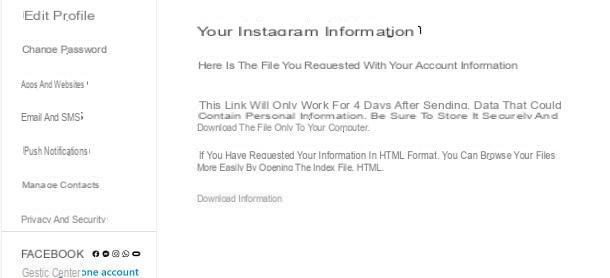
Como previsto, o arquivo de postar não pode ser acessado no aplicativo Instagram para Windows 10 e posterior, nem no site oficial do Instagram.
Portanto, se você deseja recuperar fotos arquivadas de seu perfil, agindo a partir de PC, você deve necessariamente usar a funcionalidade Download de dados, que permite que você baixe todo o conteúdo postado no Instagram, incluindo postagens arquivadas.
Para prosseguir, acesse sua conta no aplicativo ou no site Instagram, clique no ícone seu perfil e, em seguida, toque nos itens Configurações> Privacidade e segurança> Solicitar download.
Em seguida, digite oemail address para onde deseja que seja enviado o link para fazer o download do arquivo do seu conteúdo e clique no botão para a frente. Feito isso, digite o senha da sua conta e clique no botão Solicite o download.
Por fim, no e-mail recebido contendo o link de download (válido apenas para os quatro dias seguintes ao envio, cuja geração levará até alguns dias), pressione o botão Baixar informação, faça login em sua conta e, por fim, pressione novamente no item Baixar informação, para baixar o arquivo ZIP que contém todo o conteúdo da sua conta.
Como recuperar fotos armazenadas no Instagram em histórias
Você iria recuperar fotos armazenadas em Histórias do Instagram? Neste caso, ficará feliz em saber que está disponível no Instagram uma função nativa que, se habilitada, permite arquivar automaticamente as Histórias, uma vez decorridas 24 horas da publicação: portanto, é possível utilizá-la para recuperar fotos ( ou vídeos) arquivados.
Você deve saber que o procedimento em questão só pode ser realizado a partir de um smartphone / tablet, utilizando o aplicativo Instagram para Android e iOS / iPadOS. de computador (De Web ou através do aplicativo Instagram para janelas 10 e posteriormente) não é, no momento, possível acessar o arquivo de histórias. Também neste caso só é possível usar a ferramenta Download de dados, sobre o qual falei no capítulo anterior. Aqui estão todos os detalhes.
De Android e iOS
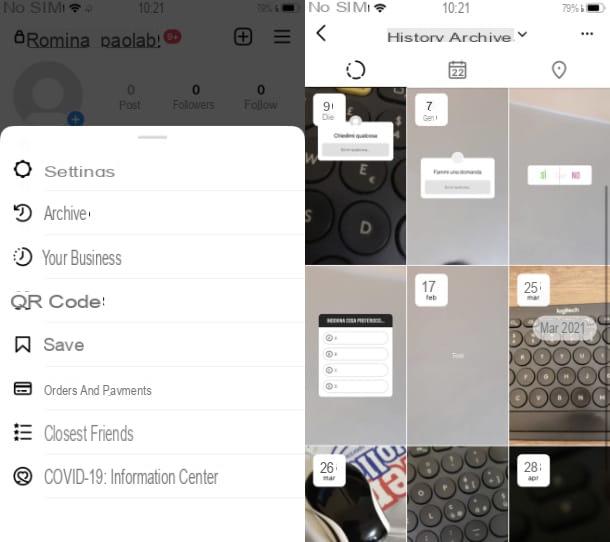
para recuperar fotos armazenadas em Histórias do aplicativo móvel Instagram, a primeira etapa que você precisa realizar é certificar-se de que o recurso de arquivamento automático mencionado acima esteja habilitado.
Se este já estiver ativo, as fotos "expiradas" que você postou nas suas histórias eles já estarão arquivados; caso contrário, ao ativá-lo agora, o arquivamento será válido a partir dos próximos histórias que você vai compartilhar.
Para verificar se a função em questão está habilitada, inicie o aplicativo da famosa rede social fotográfica e, se necessário, faça login em sua conta.
Agora, na tela principal do Instagram, deslize para a esquerda para visualizar o editor do histórias; então pressione símbolo de engrenagem localizado no canto superior esquerdo e toque no item história.
Depois de fazer isso, verifique se a voz está ativa Salve a história no arquivo: se não, habilite a função movendo a alavanca para cima ON. Em seguida, pressione o item finalno canto superior direito para confirmar e aplicar as alterações feitas.
Neste ponto, para recuperar as fotos armazenadas no históriasvá para o seu Perfil (pressionando o seu foto do perfil), pressione o ícone ☰ localizado no canto superior direito e toque no item Arquivo, no menu que você vê na tela. Em seguida, pressione o item Arquivo de postagem e selecione a opção Arquivo de histórias, para ir para esta seção.
Identifique, portanto, o fotos arquivadas de seu interesse, pressione-o e use os botões da parte inferior da tela para intervir na imagem: tocando em ação você pode compartilhar a foto novamente em um história, envie-o para usuários específicos por meio de mensagens diretas ou salve-o na galeria do dispositivo utilizado.
Pressionando ao invés Destaque você pode adicionar a foto ao conteúdo em destaque em seu perfil, enquanto pressiona o botão (...) você pode deletar a imagem (excluir), salve-o localmente (Salvar fotos) ou, novamente, compartilhe-o como uma postagem (Compartilhar como postagem).
Em conclusão, observe que todo o conteúdo postado no histórias que são arquivados são visíveis única e exclusivamente para você e são classificados cronologicamente, com uma data exata abaixo.
Alternativamente, também neste caso, você pode usar a função Download de dados, que permite recuperar todos os conteúdos que também foram compartilhados no histórias do Instagram. .
Do PC
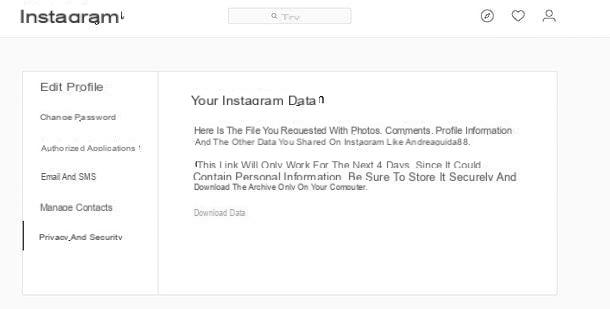
Como antecipado por PC, agindo através do aplicativo Instagram para Windows 10 ou utilizando o site oficial da rede social, não é possível visualizar o arquivo de histórias.
Portanto, para recuperar o conteúdo publicado nas histórias agora "expiradas", você deve usar a ferramenta Download de dados que permite que você baixe um arquivo ZIP de todo o conteúdo e texto relacionado à sua conta.
Para utilizá-lo, siga as instruções que lhe dei no capítulo anterior, para baixar o arquivo que contém o arquivo de todos os conteúdos publicados em sua conta do Instagram, agindo na seção Configurações> Privacidade e segurança> Solicitar download.
Como recuperar fotos salvas no Instagram
Tubarão fotos salvas no Instagram através da função adequada da rede social e, agora, gostaria de saber como os encontrar? Não tem problema: siga as instruções que dou nos próximos capítulos, para fazer a partir de smartphones e comprimido e PC.
De Android e iOS
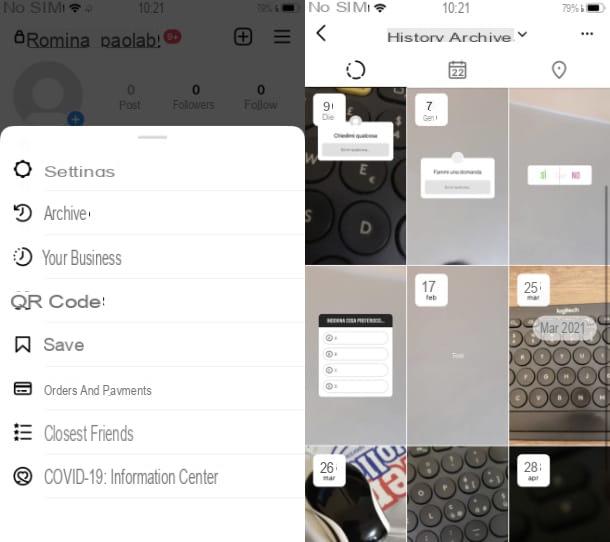
Recupere fotos salvas no Instagram por meio do aplicativo de rede social apropriado para Android e iOS / iPadOS é simples assim.
Para começar, de fato, uma vez logado em sua conta, vá para sua tela Perfil (o ícone do seu perfil), pressione o ícone ☰ localizado no canto superior direito e, finalmente, toque no item Salve-se localizado no menu que você vê na tela.
Todas as postagens que você salvou ficarão visíveis na próxima tela: basta tocar naquela que você está interessado para visualizá-la.
Do PC
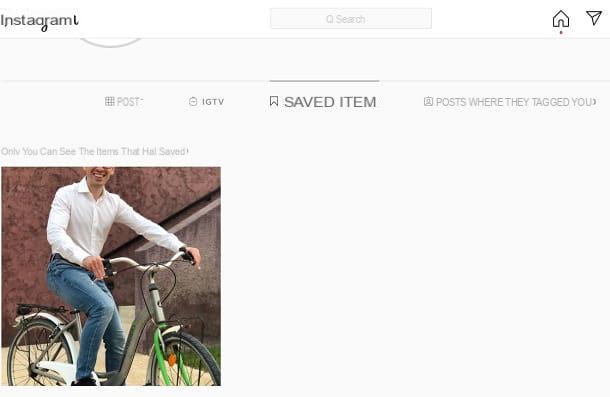
Se você estiver usando o aplicativo Instagram para Windows 10 e posterior ou se estiver conectado à sua conta em Web, atuando através do site oficial da rede social fotográfica, clicar primeiro no ícone do seu perfil localizado no canto superior direito.
Feito isso, no menu que é mostrado a você, clique no item Itens salvos: todas as fotos e vídeos publicados nas postagens de outros usuários que você salvou anteriormente no Instagram, utilizando a função apropriada com o ícone marca páginas, ficará visível nesta tela. Portanto, basta clicar sobre eles para visualizá-los. Fácil, certo?
Em caso de problemas
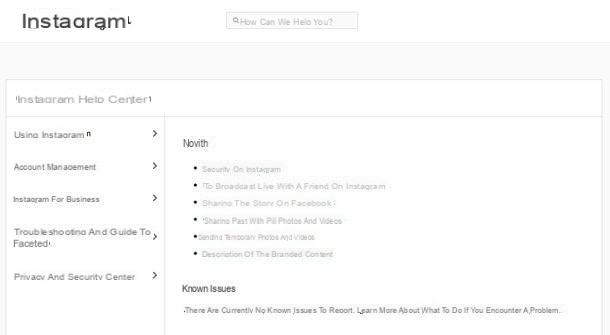
Mesmo que você tenha seguido minhas instruções em detalhes, você ainda não foi capaz de recupere suas fotos armazenadas no Instagram ou há algum outro problema que você não consegue resolver? Nesse caso, sugiro que você se conecte à central de ajuda oficial da rede social para ver se, entre os vários tópicos listados, há algo que possa fazer por você.
Na verdade, basta selecionar um dos tópicos disponíveis à esquerda e clicar na pergunta relevante à direita da tela para ler as informações fornecidas.
Se achar adequado, você também pode realizar uma pesquisa digitando o seu problema no campo de pesquisa Venha possiamo aiutarti localizado na parte superior e, em seguida, selecionando a sugestão relevante daquelas propostas a você (se disponível).
Por fim, para mais informações sobre a possibilidade de entrar em contato com o Instagram para a resolução de outros problemas, convido você a ler meu artigo sobre como entrar em contato com o Instagram através do qual passei a explicar como entrar em contato com a rede de equipe de assistência social .
Como recuperar fotos arquivadas do Instagram